Windows11の最高の生産性機能
Windows11の生産性機能の最高の機能について説明します。 、これはテクノロジーの世界で最もホットなトピックの1つです。それでも問題が解決しない場合は、Windows11を取り巻く話題を教えてください。
最新バージョンのWindowsには、生産性機能の長いリストがあります。排他的なものには、スナップレイアウト、スナップグループ、変更されたドッキングエクスペリエンスなどがあります。
チームが発表した公式声明では、Windows 11は煩雑さを軽減し、エッジを柔らかくし、生産性を向上させるツールを備えています。
Windows11の生産性機能
これらは、Windows11の最高の生産性機能です。
- スナップレイアウト
- スナップグループ
- ドッキングを解除するためのより簡単な方法
- MicrosoftTeamsの統合
- Windowsウィジェット
- 新しいWindowsジェスチャー
- 活性化されたWindowsストア
- Androidアプリの可用性
それらについて詳しく見ていきましょう。
1]スナップレイアウト
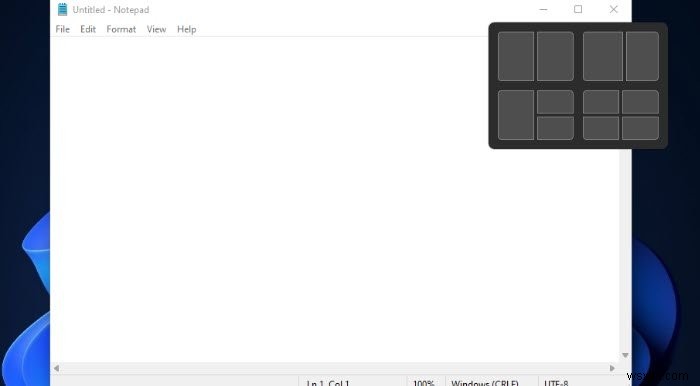
Windowsユーザーの間でよく知られているユーティリティ管理ツールはFancyZones 。 PowerToysを使用すると、アプリケーションをウィンドウの特定のセクションに簡単にスナップできます。これは大画面に最適です。
しかし、Windows 11で変更されたのは、PowerToysが同じことを行う必要がないことです。 Windowsチームの主張によると、Windows 11では、ディスプレイサイズに応じてレイアウトオプションを決定できます。この機能は、復元アイコンを選択した瞬間に使用できます。
ここでも、アプリの管理を容易にする独自の管理機能がいくつかあります。このようにして、すべてのアプリケーションを手動で構成するために時間を無駄にすることがなくなりました。これについての最もよい部分は、Windowsがスナップレイアウトを念頭に置き、それに応じてそれらをグループ化することです。
2]スナップグループ
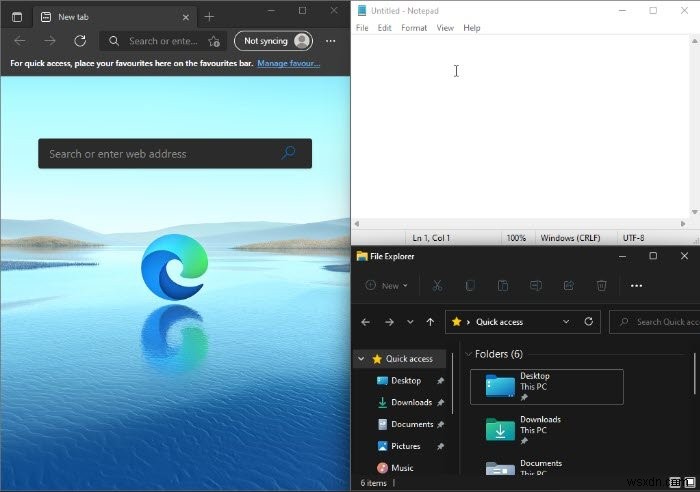
スナップグループを使用すると、カスタムレイアウトで複数のアプリをグループ化できます。以前、Snap Layoutで複数のアプリが動作しているとしましょう。前後に移動するには、タスクバーからすべてのアプリをクリックする必要がありますが、この新しいWindowsのイテレーションでは、SnapGroupからプログラムを起動するだけです。
読む :Windows11の新機能。
3]ドッキングを解除するためのより簡単な方法
外部デバイスのプラグを抜くときに発生する混乱に気づいています。実行中のすべてのWindowsがラップトップの画面上で混乱に変わります。ただし、クラスターはWindows11では発生しません。
アプリはタスクバーの外部表示で最小化されるため、不要な混乱を回避できます。また、再度プラグインする場合は、開いているウィンドウが、配置したのと同じスナップグループで開きます。
私が最も気に入ったのは、ラップトップで作業することにした場合でも、バックグラウンドで動作しているすべてのアプリがそこにとどまるため、問題がないことです。
4]MicrosoftTeamsの統合
Windows 11で見られるもう1つの進歩は、Microsoft Teams、コミュニケーション、およびコラボレーションアプリの統合です。 Microsoft Teamsはメッセージングおよび通話機能を備えた本格的なコミュニケーションアプリであるため、通話およびメッセージング用に追加のアプリは必要ありません。
このアプリは、ZoomやMessengerなどの他のサービスの中でもかなりの名前を付けています。チームアカウントを持っている限り、デスクトップから直接連絡できるようになりました。そして最近、開発者はアプリがiOSだけでなくAndroidでも利用できることを確認しています。
5]Windowsウィジェット
Windowsウィジェットは、Vistaで最初に機能した一般的な機能であり、デスクトップ画面にミニアプリを追加できます。しかし、デスクトップのセキュリティが侵害され始めたとき、すぐに終了しました。
AndroidとiOSには常にそれがありますが、Microsoftはこの反復でWindowsウィジェットオプションを再び立ち上げました。これらのウィジェットを使用すると、スケジュール、電子メール、タスクリストなどのスナップショットを作成できるため、PCでの作業がはるかに簡単になります。
6]更新されたWindowsジェスチャ
タッチスクリーンディスプレイまたはツーインワンラップトップについて懸念がある場合は、Microsoftが懸念を考慮し、いくつかの専用Windowsジェスチャをリリースしたことを知っておく必要があります。
このバージョンのWindowsは、マウスだけでなく手でも機能するように完全に最適化されています。コンピューターモードではUIに変更はなく、Windows 11でも同じです。したがって、方法に関係なく、OSとの対話を選択した場合は、エクスペリエンスを楽しむことができます。
ただし、タブレットモードではインターフェースを簡単に処理できるようになります。 インターフェイスが変更されているためです。開発者は、OSをシームレスにするために、OSに関連する小さなことでも念頭に置いていました。タッチターゲットが大きく、アイコン間にスペースがあります。
アプリをサイズ変更可能でモバイル性を高めるためのビジュアルキューなどのカスタマイズ可能な機能があります。タッチパッドジェスチャなど、画面の操作を簡単にする古いジェスチャも他にもあります。
Windows 11では、タッチスクリーンを簡単に使用できるロケット科学はありません。彼らはそれが完全に機能するようにわずかな調整を行っただけでした。これは多くのユーザーが以前のバージョンのWindowsで持っていた不満でした
7]活性化されたWindowsストア
Windows 11は、Microsoft Storeをゼロから作成しました。以前のMicrosoftStoreには多くの問題があったため、一部の人にとっては安心です。これとは別に、以前のバージョンの古いアプリを引き続き入手できるため、このバージョンでは機能が不足することはありません。
Windows 11はセキュリティに懸命に取り組んでいると言われています。したがって、これらのアプリはMicrosoftストアから直接ダウンロードできるため、このアプローチによりPCの安全性が確保されます。マルウェアがシステムに侵入する可能性はありません。
あなたが社会主義的な見方をしているなら、マイクロソフトが開発者の報酬を削減していないので安心できます。したがって、ソフトウェアの価格はそれほど高くなく、場合によってはさらに低い料金が利用可能です。これらの変更はほとんどのユーザーに歓迎されていますが、サービスの安定性がどれほど優れているかを待つ必要があります。
8]Androidアプリの可用性
WindowsのAndroidアプリは、Microsoft、Google、Amazonのおかげでようやく利用可能になりました。 MicrosoftStoreからAmazonAppStoreにアクセスできるようになり、Androidアプリがデスクトップで利用できるようになりました。
現在GooglePlayストアで入手できる300万を超えるアプリにアクセスできます。これらはPC上の他のプログラムと同じように表示されるため、特別なことは何もありません。スタートメニューに表示され、タスクバーに固定できます。
ここでも機能の1つであるスナップレイアウトを使用して、インストールされているプログラムと一緒にPCをより適切に配置できます。 IntelのBridgeTechnologyにより、AndroidアプリをWindows 11でスムーズに実行できます。
すべてに簡単にアクセスできるようになったため、ユーザーのライブは以前よりも高度になりました。
これらは、Windows11PCで楽しむことができる最高の生産性機能の一部でした。
関連 :Windows11で使用するのに最適なマルチタスク設定。
コンピューターの生産性を向上させるにはどうすればよいですか?
前述の機能は確かに生産性を高めるのに役立ちますが、作業を効率的に行うためにできることは他にもいくつかあります。彼らはそうです。
- Ctrlやその他のキーボードショートカットをより頻繁に使用する : Ctrl 最も活用されていないボタンの1つです。ただし、これを使用して生産性を向上させることができます。 Ctrl+バックスペースを使用できます 1文字ではなく1語を削除するには、Ctrl+矢印キー およびその他のキーボードショートカットAlt+ F4 ウィンドウを閉じます。これにより、生産性が飛躍的に向上します。
- より大きな画面を使用する: 次に、大画面または複数のモニターは、ワークスペースをより魅力的にするための優れた方法であり、したがって、生産性を向上させます。
- 一時ファイルを削除する: コンピュータの速度が遅いと作業の障害になる可能性があるため、システムの速度を上げるために一時ファイルを常に削除する必要があります。
これは生産性を向上させるための完全なガイドではありませんが、ライター、開発者、その他の専門家にとっての出発点になる可能性があります。
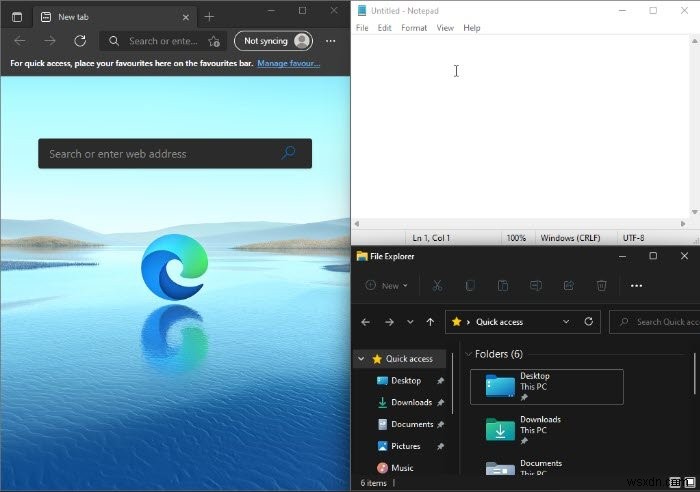
-
Windows 10 の 1809 Update の 5 つの新機能
毎年 10 月に、Microsoft は Windows のメジャー アップデートをリリースします。これにより、(できれば) 最大のバグと不満が修正され、この OS-as-a-service 製品に新しい機能が追加されます。 2018 年の「1809」アップデートにはかなりの問題があり、2 か月の遅延が発生しましたが、定期的なアップデート サービスを通じて利用できるようになりました。 1809 を既に実行している場合、またはそれを楽しみにしている場合は、最新の Windows バージョンで期待できるいくつかの機能のハイライトを次に示します。 最後に、Explorer のダーク モードです!
-
生産性を向上させる最高の Mac ウィンドウ マネージャー
Mac コンピューターでウィンドウを管理することは、まったく面倒な作業です。すべてのウィンドウを手動でドラッグしてサイズ変更するのはイライラします。幸いなことに、ウィンドウ管理プロセスを容易にするように設計された特定のアプリケーションがあります。さらに、複数のウィンドウ画面を美しく管理します。それらは Mac ウィンドウ マネージャーと呼ばれます。 Mac ウィンドウ マネージャーとは Mac ウィンドウ マネージャー ソフトウェアまたは一般にウィンドウ管理アプリとして知られているのは、macOS でウィンドウのサイズ変更と整理を支援する強力なプログラムです。これにより、macOS は、Win
